Как разобрать планшет ritmix
Компания Apple уже долгие годы держит свой рынок сбыта и не собирается сбавлять темпы по его развитию, однако по всему миру появляются маленькие компании, которые пытаются выпустить почти аналогичный планшет iPad, только за более низкую цену, так вот одна из таких компаний выпустила планшет ritmix rmd 1030, которому и посвящена данная статья.
Технические параметры
Внутренняя флэш-память рассчитана на 8Гб, радует наличие слота card – 32 Гб предел. Так как планшет на данный момент уже снят с производства, на нем установлена устаревшая версия Андроида, а именно 4.0, оперативная память составляет 1Гб.
За производительность отвечает мобильный микропроцессор Boxchip A10 с рабочей частотой в 1 ГГц. Опционально для фотографирования и съемки видео используются фронтальная и основная камеры, 1,3 и 5 МП.
Для серфинга по Интернету имеется модуль Wi-Fi, основная же передача данных происходит через стандартный кабель USB. Размеры планшетного девайса составляют 190х241х12 миллиметров, а так как это достаточно габаритный гаджет, его вес почти 600 грамм, что доставляет некоторые неудобства при транспортировки.
К дополнению, встроенных аккумулятор хватит на девятичасовую работы при средней нагрузке, чем больше нагрузка, тем естественно и меньше работа.
Комплектация
Заводская комплектация, в которую входят составляющие, например:
- Черный чехол;
- Кабель на подключения к ПК;
- Кабель OTG;
- Минигарнитура;
- Гарантийный талон;
- Документация пользователя.
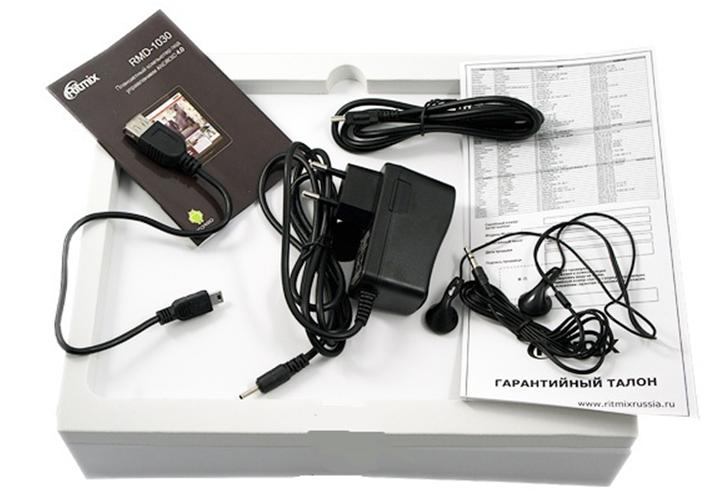
Важно знать, планшет не имеет встроенного 3G, производители предусмотрели функцию host.
Через USB-host владелец сможет подключить внешнюю периферию, например:
- Флэшки;
- Клавиатуры;
- Мыши;
- Модемы;
- Жесткие диски.
Внешнее очертание
Стоит отметить, что дизайнерам почти удалось скопировать дизайн планшет от компании Apple.
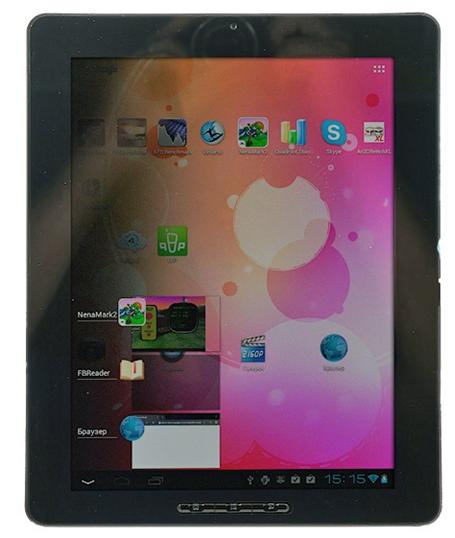

Клавиши изготовлены из прозрачного пластика, и при нажатии слышны характерные звуки.
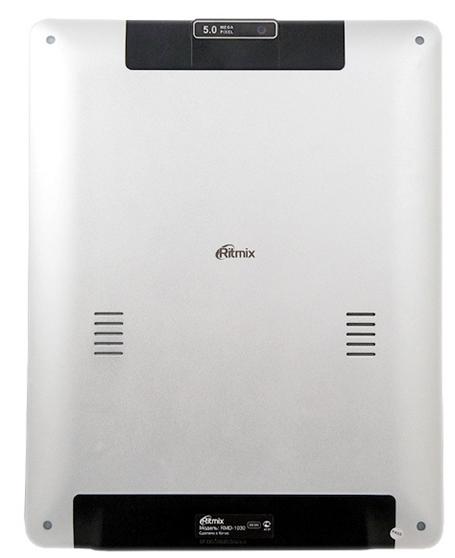
На задней панели можно заметить характерные вставки, как и у Apple. На одной из них находится тыловая камера, симметрично в нижней части расположились два динамика, а по краям прорезиненные ножки.

На остальных торцах, кроме нижней, ничего не размещено. На боковой грани находятся: блокировка поворота картинки, включения планшета, разъемы для зарядки, минигарнитуры, USB кабеля, HDMI кабеля, слот card-памяти, Reset, и микрофона.
Настройка интернета
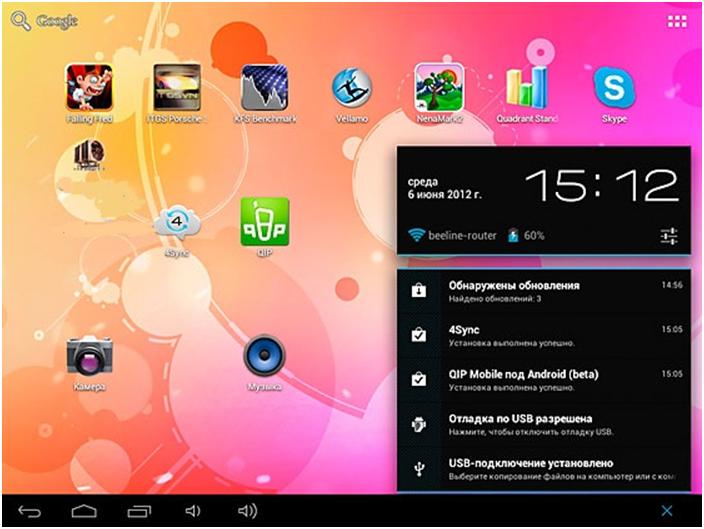
После снятие блокировки с экрана владелец увидит обычный стол для графических элементов.
Рабочий стол состоит из стандартных элементов. В верхней части поиск и переход к списку приложения, в нижней части сенсорные кнопки возврата, домой, меню, а также регулировки громкости.
Справа вы можете увидеть вызов панели уведомления, непосредственный переход к настройкам можно произвести после нажатия на регуляторы на против подключения по Wi-Fi.
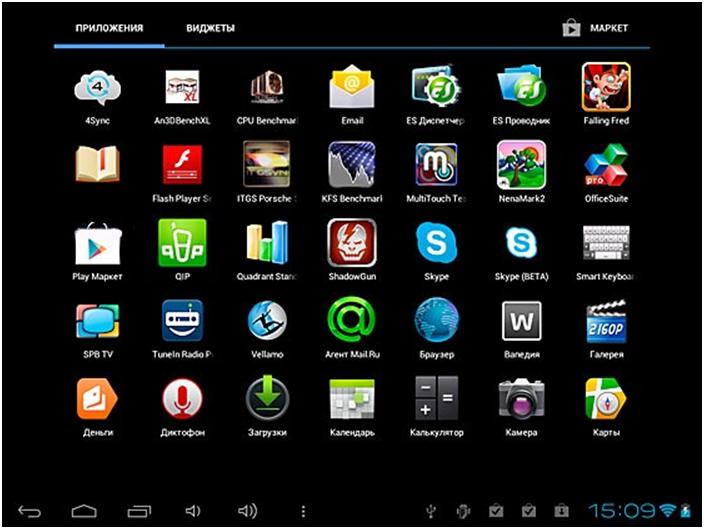
Данный планшет имеет ряд стандартных программ для взаимодействия с ОС и аппаратной частью, остальные скачиваются через онлайн магазин.
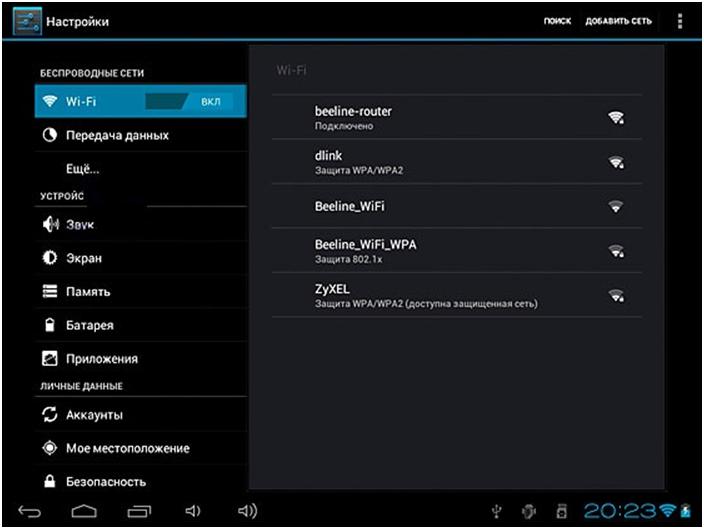
Подключение к сети через Wi-Fi следует перейти к пункту беспроводные сети, перевести переключатель в рабочий режим, и выбрать одну из точек после завершения сканирования.
В данный момент планшет подключен к точке beeline-router, кстати защищенная.
Настройка 3G
Модемы, которые совместимы с планшетом:
- HUAWEI-E261;
- ZTE-MF673U;
- HUAWEI-EC122;
- ZTE-AC2736.
К сожалению, ОС Андроид воспринимает модемы сразу как несколько независимых устройств, а именно модем и накопитель, и для использования его следует через ПО произвести смену режимов.
По ссылке скачиваем программу:
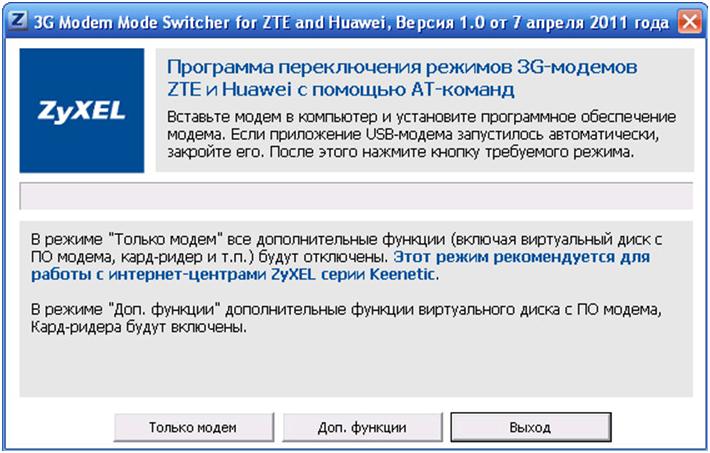
Извлекаем sim из модема, и подключить ее к компьютеру, далее запустить программу и нажать на первую клавишу, дождаться окончания и отключить. Далее подсоединяем модем с симкой к планшету через host-кабель.
Настройка сотового оператора
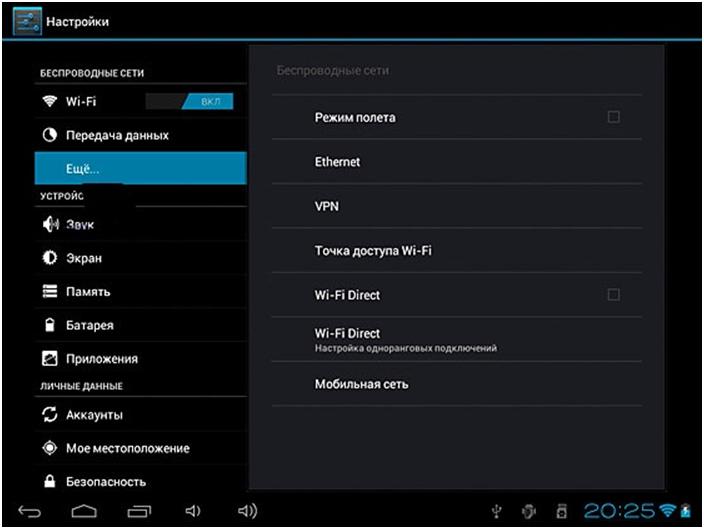
Переходим к параметрам-> еще-> мобильная сеть.

Ставим галочку, как показано на снимке, и следуем к пункту APN.

Следующее окно настройки точки доступа
Через клавишу дополнительно меню подключение.

Создание 3G подключения
После создание открывается окно, где следует заполнить поля. Информацию можно брать из ниже приведенного списка, или посетить официальные сайты ваших операторов.
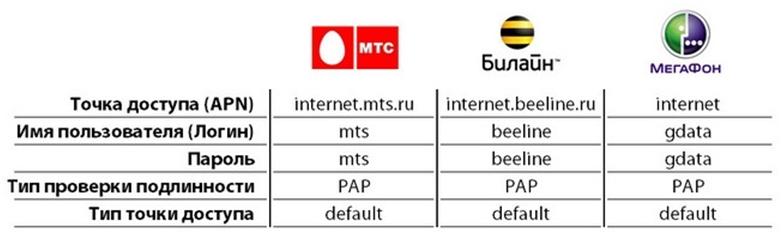
Ввод данных сотового оператора
Далее сохраняем точку и перезагружаем девайс. Если что-то не выходит, следует сравнить заполненные поля с данными на сайте.
Прошивка гаджета
Несмотря на всю простоту обновления данной компании, мы рекомендуем прошивать планшет только в самых крайних случаях, инструкция, изложенная ниже, взята с официального сайта, поэтому ответственность за последствия ложится на производителя и владельца.
По ссылке в соответствующем разделе скачиваем прошивку, программу для прошивки, и драйвера – все в одном архиве для удобности.
В первую очередь следует установить драйвера, подключаем его и в архиве находит папку: USBdriver.
Установка происходит через диспетчер устройств, а именно:
- Заходим через свойства в диспетчер устройств;
- Видим неизвестное устройство после подключения планшета;
- Нажимаем правой кнопкой на свойство;
- Выбираем обновить драйвера;
- Обновить через обзор;
- Находим драйвера в архиве и радуемся.
Далее отключаем планшет и запускаем программу Livesuit.


Программа для обновления прошивки
Теперь нажимаем на первую кнопку – Select, и выбираем прошивку с соответствующим расширением img.
Подключаем планшет к ПК, предварительно зажимаем кнопку Домой, и несколько раз подряд Включения.

Если все сделано правильно, появится окно, где следует выбрать отформатировать память или нет. Если же все пошло наоборот, отключаем девайс, нажимаем на кнопку Reset, и пробуем процедуру повторно.
После окончания прошивки отключаем планшет и можете им пользоваться.
Важно знать, первая загрузка будет долгой – пока система настроится и подготовит все к использованию.
Получение root
Скачиваем с магазина программу Superuser, устанавливаем, заходим в настройки приложений и обновляем программу в ручном режиме.
Пользуемся и настраиваем работу девайс по своему предпочтению.
Полный обзор аналога планшета от компании Apple

Все мы пользуемся планшетами для разных целей, и обычно при использовании не возникает никаких трудностей. Но иногда возникает необходимость в замене отдельных компонентов. Например, из-за длительного использования аккумулятор испортился, или вы разбили дисплей. Обращаться в таком случае к специалисту довольно дорого. Это также нецелесообразно в том случае, если вы проживаете в небольшом населенном пункте. Поэтому гораздо проще узнать, как разбирается планшет, чтобы сделать простейший ремонт самостоятельно. Конечно, каждая модель устроена по-разному. Но в этой статье мы предоставим вам обобщенную схему разборки планшета. После ознакомления вы сможете в целом понять, как устроено это устройство.
Что понадобится при разборке
Отвертки

Это самое необходимое, так как без них невозможно аккуратно вскрыть планшет. Можно, конечно, воспользоваться ножиком. Но тогда есть большая вероятность повредить шурупы. Стоит набор отверток недорого. С его помощью можно также разбирать другие устройства.
Лопатка из пластика
Она требуется для отсоединения задней крышки и других элементов. Ей также удобно отсоединять шлейфы на плате.
Если у вас нет таком лопатки, то это не беда.
Совет! Лопатку может заменить ненужная пластиковая карта. Желательно сточить один край об точильный камень. Так будет намного удобнее разбирать планшет.
Паяльный фен
Этот прибор используется при пайке мелких компонентов платы. С его помощью также можно отделить сенсорную часть экрана, так как в большинстве случаев она приклеивается на клей.
Тонкий нож
Данным инструментов удобно работать с компонентами, которые вы не смогли отделить обычным ножом. Его основным плюсом считается тонкое лезвие, потому что им можно подбираться к труднодоступным местам.
Кусачки
При разборке, скорее всего, вам не понадобится этот инструмент. Но в некоторых случаях производителя так крепко приклеивают некоторые части, что без такого инструмента не обойтись. Прежде чем воспользоваться кусачками, стоит обязательно подумать, сможете ли в дальнейшем вернуть откусанный компонент в рабочее состояние.
Пинцет
Практически все мелкие детали рекомендуем брать пинцетом, так как, во-первых, это гораздо удобнее, нежели руками. Во-вторых, если вы будете брать компоненты платы руками, то на них будет оставаться кожное сало с пальцев. Хоть и не для всех компонентов это опасно, но рисковать мы бы всё же вам не советовали.
Скотч
Он пригодится нам уже на этапе сборки, так некоторые шлейфы, микроконтроллеры, тачскрины приклеиваются на скотч.
Как открыть планшет
В первую очередь при разборке планшета снимается задняя крышка. После этого перед вами предстанут основные части: плата, аккумулятор и т.д. Сейчас мы вам расскажем, как правильно демонтировать заднюю крышку.
Отсоединение крышки
Многие планшеты имеют сбоку разъемы под сим-карты и флешку. Они закрываются специальными крышечками, их следует отсоединить в первую очередь. Делается это для того, чтобы нам было проще снять крышку.

Далее следует открутить все шурупы, расположенные вдоль краев, которые крепят крышку. Обязательно проверьте слоты под флешку и сим-карты. Часто в этих местах располагаются дополнительные фиксирующие винтики.
Важно! Шурупы для крепления крышки мы рекомендуем класть в пластиковую крышку от бутылки. Когда вы будете откручивать плату планшета, то эти винтики нужно положить в другую крышку.
Это делается для того, чтобы не перепутать их. Так как если вы будете закручивать другие шурупы, то можно повредить резьбу.
Снятие крышки
Далее с помощью пластиковой лопатки или карты нужно поддеть защелки задней стенки. Для этого расположите планшет экраном к себе. Затем осторожно вставьте лопатку в зазор между корпусом и крышкой. Вводить лопатку нужно до того момента, пока вы не услышите характерный щелчок.

Затем лопаткой нужно медленно проводить вдоль корпуса, чтобы все защелки отстегнулись. При снятии крышки убедитесь в том, что ее не держат никакие провода или шлейфы. Если шлейфы есть, то нужно лопаткой поддеть фиксатор вверх. После этого можно извлечь шлейф и отложить крышку в сторону.
Разборка планшета
После снятия крышки можно проводить дальнейшую разборку. Мы расскажем, как разобрать устройство.
Отключение шлейфов и проводов

- Внимательно осмотрите все шлейфы и коннекторы на материнской плате планшета. Обратите особое внимание на тип крепления, в таком случае при отсоединении вы не повредите шлейф.
- С помощью пинцета отсоедините все шлейфы от материнской платы. Проще всего открепляется вибромотор, слоты сим-карт и флешки, микрофон, динамики, разъем aux (для подключения наушников), камера.
- Если шлейф приклеен к плате, то прежде всего его нужно прогреть паяльным феном, чтобы не повредить. Температуры 60° будет достаточно. Прогревать сильно не стоит, так как некоторые компоненты чувствительны к воздействию высокой температуры.
Внимание! Обязательно фиксируйте, в каком порядке вы отсоединяете компоненты и шлейфы. Тогда вы сможете в правильном порядке собрать планшет.
Отсоединение аккумулятора
В отличие от смартфонов, батарея в планшетах практически всегда является несъемной. Подсоединяется она с помощью нескольких проводков. На конце обычно находится коннектор, который подключается к материнской плате.

- Первым делом отсоедините коннектор аккумулятора от материнской платы. Только после этого можно открутить шурупы крепления батареи.
- Если она приклеена на двусторонний скотч, то отклеить его придется руками.
- Использовать паяльный фен не рекомендуется. Так как нагревать аккумулятор — это довольно опасное занятие.
Снятие материнской платы
Когда вы отключили все компоненты и шлейфы, то настает очередь основной схемы — материнской платы. Это главная часть, так как на ней располагается процессор, графический ускоритель, оперативная память и остальные важные микросхемы.

- Убедитесь, что все шлейфы отключены. Потом открутите винтики, фиксирующие плату. Теперь можно снять материнскую плату.
- Основные элементы защищены специальными стальными пластинами. Это необходимо для защиты компонентов от электромагнитного излучения. На некоторых пластинах с обратной стороны нанесена теплопроводящая паста. Это сделано для защиты от перегрева.
- Некоторые производители приклеивают пластины на клей. Такая особенность сильно усложняет ремонт. Поэтому если вам не требуется замена процессора или оперативной памяти, то лучше просто не трогайте эти пластины.
Отсоединение матрицы и сенсора
Экран планшета состоит из сенсорной части, которая также называется тачскрин, и матрицы, благодаря ей вы видите изображение. Эти части приходится менять чаще всего. Так как от падения на пол или неосторожного обращения появляются трещины на этих частях. Снимается матрица и сенсорная панель следующим образом.

- Паяльным феном прогрейте края тачскрина до температуры примерно 80–90° для размягчения клея.
- После этого под сенсорную панель подсуньте пластиковую карту и осторожно проведите по местам склеивания. Теперь можно будет убрать тачскрин в сторону.
- Далее переверните планшет и прогрейте алюминиевый корпус в месте крепления матрицы.
- Подденьте дисплей пластиковой лопаткой и осторожно извлеките его.
Внимание! Если у планшета не поврежден тачскрин или матрица, то разбирать их не нужно.
Дело в том, что при отклеивании тачскрина он, вероятнее всего, даст трещину. Плюс ко всему подтаявший от температуры клей размажется по панели, и вам придется ее чистить.
Мы надеемся, что наша статья вам поможет при разборке планшета. Желаем вам успехов, и чтобы планшет никогда не ломался!
Два вопроса появилось.
1. Как отсоединить шлейф экрана от платы?
2. Что это за белое такое(на пластик похоже)? Даже на чипе было одном капля
P.s. Сейчас - что бы не тыкать мне что "не припаяно", я отпаял и зачищаю контакты.
Последний раз редактировалось SKS2013 Пн апр 17, 2017 16:44:20, всего редактировалось 1 раз.
JLCPCB, всего $2 за прототип печатной платы! Цвет - любой!
коричневые штуки вправо аккуратно сдвинь и шлейф потом туда же вправо вынимается. а шим питания подсветки в кружочке скорее всего, нужно смотреть вход EN.белое это соль походу, нужно отмыть зубной щеткой со спиртом
Сборка печатных плат от $30 + БЕСПЛАТНАЯ доставка по всему миру + трафарет
Приглашаем всех желающих 25/11/2021 г. принять участие в вебинаре, посвященном антеннам Molex. Готовые к использованию антенны Molex являются компактными, высокопроизводительными и доступны в различных форм-факторах для всех стандартных антенных протоколов и частот. На вебинаре будет проведен обзор готовых решений и перспектив развития продуктовой линейки. Разработчики смогут получить рекомендации по выбору антенны, работе с документацией и поддержкой, заказу образцов.
Ковырял один планшет с проблемой подсветки - обрыв в шлейфе дисплея на переходах был. Решилось разборкой дисплея и подпайкой тонким МГТФ-ом непосредственно к площадкам светодиодной линейки. Ну а с другой стороны к конденсатору и датчику тока штатного драйвера подсветки. Дисплей 7", разобрал без проблем (аккуратно).Навигационные модули позволяют существенно сократить время разработки оборудования. На вебинаре 17 ноября вы сможете познакомиться с новыми семействами Teseo-LIV3x, Teseo-VIC3x и Teseo-LIV4F. Вы узнаете, насколько просто добавить функцию определения местоположения с повышенной точностью благодаря использованию двухдиапазонного приемника и функции навигации по сигналам от MEMS-датчиков. Поработаем в программе Teseo Suite и рассмотрим результаты полевого тестирования.
Двумя тонкими отвёртками одновременно вытянуть коричневый пластиковый фиксатор из разъёма на 1 мм (до упора).
Затем в ту же сторону вытянуть шлейф.
Под брендом Ritmix выпускается широкий спектр изделий бытовой электроники, в основном, бюджетного сегмента. Эти модели представляют определенный интерес для экономных пользователей, поскольку в условиях быстрого совершенствования техники не все могут позволить себе гонку за прогрессом.
реклама
Рассматриваемый планшет Ritmix RMD-1058 чисто внешне является копией уже протестированного Ritmix RMD-1080. Но это сходство – всего лишь внешнее, их «начинка» отличается очень сильно.

С официальной страничкой устройства на сайте компании Ritmix можно ознакомиться здесь .
Технические характеристики
Дешевая 3070 Gigabyte Gaming - успей пока не началосьДополнительно стоит отметить наличие вибромотора и возможность голосовых звонков (при наличии подходящей для этого «симки», а не той, которая приложена к планшету). Кроме того, особенностью данного планшета является возможность работы в двух разрешениях экрана: 2048 x 1536 и 1600 x 1200. Зачем это сделано и какая от этого польза?! Разберемся по ходу тестирования.
Следует обратить внимание, что применение для модели с таким разрешением экрана всего лишь двухъядерного процессора – довольно спорное решение. Может ли компенсировать малое число ядер высокая частота? Это можно будет выяснить лишь в процессе тестирования.
Упаковка и комплектация
Рассматриваемый планшет Ritmix RMD-1058 упакован в коробку из плотного картона строгих темно-синих тонов, переходящих в черный цвет. Коробка снабжена модными сейчас магнитными "застежками". На верхней крышке расположена круглая наклейка с желто-черными полосками, информирующая о том, что в комплект входит СИМка "Билайн" с месяцем бесплатного доступа в интернет. Это - довольно неплохо для тех покупателей, у которых "Билайн" хорошо «ловится».
реклама

Однако в инструкции «Билайна» к СИМке сказано, что позвонить с помощью этой СИМки вы не сможете – она работает только на доступ в интернет. Поэтому, если Вы хотите, чтобы у Вас на всякий случай была возможность звонить – купите другую СИМку, с полноценным доступом к необходимым функциям. Но имейте ввиду, что звонить с помощью такого громоздкого устройства будет не очень удобно.

Здесь подробно изложены основные сведения об устройстве.

В коробке мы обнаруживаем сам планшет с набором принадлежностей чуть большим, чем минимально-необходимый.
- Сам планшет;
- Зарядное устройство;
- MicroUSB кабель;
- MicroUSB-OTG кабель;
- СИМ-карта «Билайн» (с инструкцией по применению);
- Руководство пользователя и гарантийный талон;
- Обложка (чехол).
Кроме того, имеется защитная пленка, заранее наклеенная на экран в заводских условиях.
Зарядное устройство и кабели уложены в отдельную продолговатую коробочку из тонкого картона, которая располагается вместе с самим планшетом в основной упаковке.
Обложка планшета - довольно увесистая, около 200 грамм. На фотографии ниже Вы видите планшет в раскрытой обложке на напольных весах:

Взвешивание этой конструкции на более точных весах дало показание в 870 грамм. Это – нормально для столь крупного планшета, хотя в одной руке долго держать - тяжеловато.
Особо следует сказать о блоке питания (назвать такое солидное изделие банальной "зарядкой" язык не поворачивается). Блок питания - очень мощный, на выходе выдает ток 2А с напряжением 12В. Итого, получаем мощность в 24 Ватта! Таких мощных источников питания для планшетов мне еще не попадалось. Кстати, от кабеля USB устройство вообще никак не заряжается – видимо, эта возможность не предусмотрена схемой планшета.
Шнур для подключения БП к планшету заканчивается тонким круглым разъемом. Это - хорошо, т.к. не позволит вставить шнур БП в порт USB и тем самым "сжечь" планшет или же другое устройство.
Небольшой комментарий по поводу СИМки «Билайн». Хотя на ней и написаны волшебные знаки «4G», но данный планшет связь 4G не поддерживает, и Вы можете c ее помощью выйти только на связь 3G.
реклама
Внешний вид и конструкция

На верхней поверхности планшета почти нет никаких выделяющихся элементов управления или дизайна: заметно только небольшое окошко фронтальной камеры. Все остальное пространство занято стеклом экрана с наклеенной защитной пленкой (это – не лишнее, пусть будет на всякий случай!).

Тыльная часть планшета состоит из 2-х частей: сверху расположена пластиковая вставка с окном основной камеры; а большую часть пространства занимает алюминиевая крышка.
реклама
Крышка сделана технологически довольно оригинально. Хотя она сама – металлическая, сверху она дополнительно еще покрашена «под металл». Поэтому, прикоснувшись к крышке щупами тестера, никакого контакта Вы не обнаружите. А вот если прикоснетесь к прорезям для разъемов, где натуральный металл выходит на поверхность, то тестер покажет отчетливый электрический контакт. Вероятно, с помощью покраски изготовителю проще было создать шероховатую «металлическую» поверхность.
Края тыльной крышки с плавным закруглением переходят в боковые грани. Невольно напрашиваются аналогии со знаменитыми iPad-ами, но все-таки с определенным налетом индивидуальности.
Аккумулятор в устройстве несъемный, как это сейчас принято в подавляющем большинстве планшетов. Вероятно, по мере истечения срока эксплуатации аккумуляторов следует ожидать наплыва посетителей в сервисные центры.
Сборка планшета – качественная, люфтов нет; но при применении разумной силы к тыльной крышке слышны слабые скрипы (которыми можно пренебречь).
В центре задней крышки расположен логотип бренда «Ritmix» и очень краткая информация об изделии:
реклама
Как и подавляющее число гаджетов, в том числе и самых именитых брендов, устройство сделано в Китае. Но уже в ближайшем будущем ситуация может «кардинально» поменяться: уже открыто несколько фабрик во Вьетнаме, и строятся новые!
Все разъемы и кнопка включения/выключения устройства находятся на нижней грани планшета:

С моей точки зрения, нижняя грань получилась перенасыщенной разъемами и органами управления. Возможно, их расположение стоило бы перераспределить, но рано или поздно к такому размещению привыкаешь и неудобств не ощущаешь.
реклама
Разъем микро-USB может использоваться в режиме OTG с помощью комплектного кабеля для подключения к планшету разных USB-устройств (некоторые из них аппарат «понимать» будет, некоторые – нет, подробнее этот вопрос будет разобран в дальнейшем).
Из других граней планшета полезными функциями оснащена лишь правая, на которой расположена кнопка возврата и качелька громкости. Если держать его в руках в «книжной» ориентации, то качелька работает наоборот относительно привычного функционирования: нажатие на верхний край уменьшает громкость, а на нижний – увеличивает. При повороте в альбомную ориентацию функционирование становится более естественным.
Читайте также:


